Windowsのクリーンアップは、一時的なインターネットファイル、クッキー、エクスプローラのMRU、Windowsのログファイル、およびWindows OSを最高の状態に保つためのその他の分野での削除などのメンテナンス作業を伴います。 だから、Windowsをクリーンアップするための最良の無料ソフトウェアはどれですか?

CCleanerは、おそらくWindowsで利用可能な最も古くて最高の無料のクリーニングソフトウェアです。 Windows 8のサポートも最新バージョンに追加されました。 最近のドキュメントの消去、ダイアログの実行、WindowsエクスプローラのMRU、サムネイルキャッシュ、タスクバーのジャンプリスト、ごみ箱、一時ファイル、クリップボード、メモリダンプ、フォントキャッシュ、DNSキャッシュ、デスクトップショートカット、スタートメニューのショートカットなどができます。
Internet Explorerまたはその他の一般的なWeb閲覧ソフトウェア(Mozilla Firefox、Google Chrome、Operaなど)を使用している場合は、CCleanerを使用してブラウザの履歴、Cookie、最近入力したURL、index.datファイル、最後のダウンロード場所、およびダウンロード履歴を削除します。ちょっとの間に。
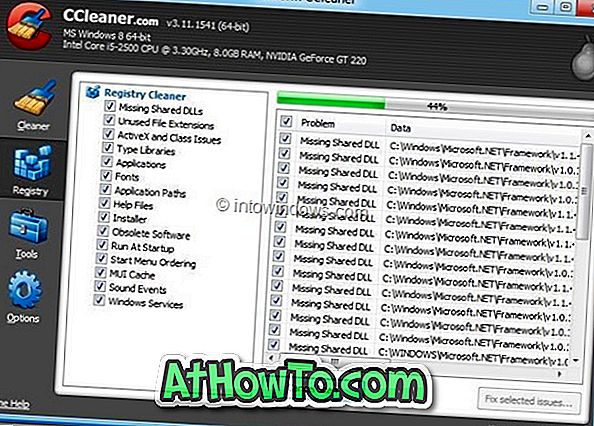
このツールは、Evernote、Quicktime Player、WinRARなど、数十のサードパーティ製ツールをサポートしています。
CCleanerで利用可能なRegistry Cleanerは、欠けている共有DLL、未使用のファイル拡張子、タイプライブラリ、アプリケーション、フォント、アプリケーションパス、ヘルプファイル、インストーラ、時代遅れのソフトウェア、サウンドイベント、Windowsサービス、MUIキャッシュなどをきれいにします。
特にデフォルトの[プログラムと機能]ウィンドウからプログラムをアンインストールできない場合は、[ツール]セクションの下にある[アンインストール]ツールを使用して、PCからアプリケーションを削除してください。 スタートアップマネージャを使用すると、スタートアップから不要なプログラムを削除できます。 スタートアップから不要なプログラムを削除すると、Windowsの起動時間が短縮されます。
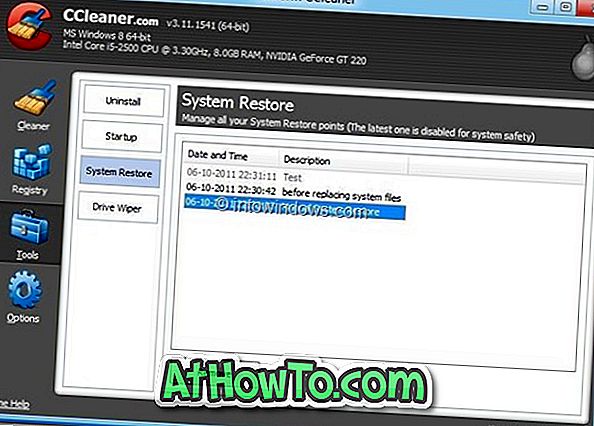
ドライバワイパーを使用すると、PC上のコンテンツを安全に消去できます。 システムの復元マネージャには、利用可能なすべての復元ポイントが一覧表示されます。 1つまたは複数のシステム復元ポイントを削除して、ディスクスペースを解放することができます。
CCleanerがどのように機能するかを制御するために利用可能な多数の設定。 たとえば、[CCleanerの実行]を[ごみ箱]コンテキストメニューに追加したり、CCleanerに削除から除外させたいファイル、フォルダ、およびレジストリエントリを除外することができます。
CCleanerの有料版が利用可能であっても、無料版はホームユーザーには十分です。 あなたがこのソフトウェアをインストールすることなくあなたのWindowsをきれいにすることができるように、CCleanerの携帯用バージョンも利用可能です。
CCleanerはフリーウェアで、Windows 8のx86版とx64版の両方をサポートします。CCleanerセットアップはソフトウェアのインストール中にGoogleツールバーソフトウェアをインストールしようとします。 PCにGoogleツールバーをインストールしたくない場合は、適切なオプションを選択してください。
CCleanerをダウンロード














